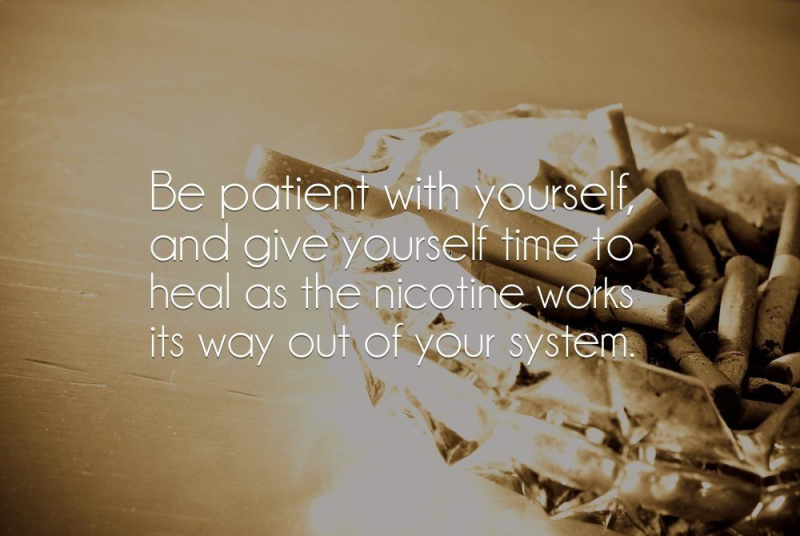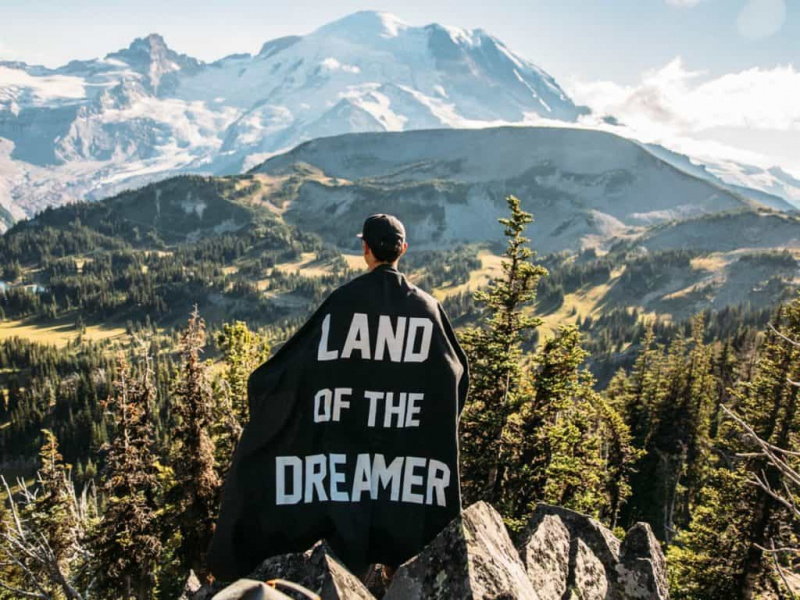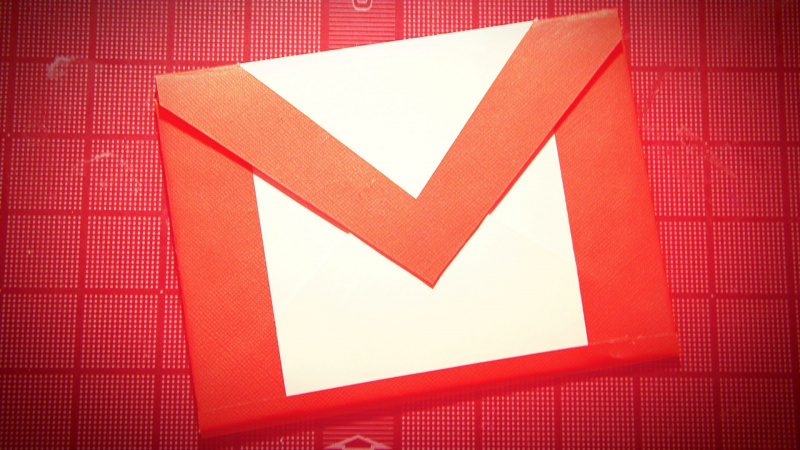10 dicas que podem tornar qualquer um um especialista em Microsoft Word
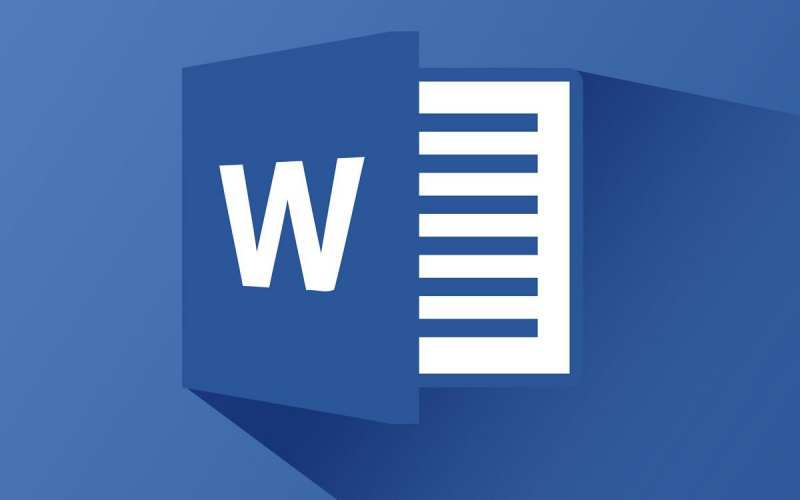
O Microsoft Office é um dos pacotes de escritório mais populares que existem. É usado por empresas grandes e pequenas. Existem versões para estudantes universitários e para uso doméstico. Ele está disponível para PC e Mac e o boato na Internet é que eventualmente será disponibilizado para algumas distribuições de Linux. Embora a maioria das pessoas o use, a maioria das pessoas não o usa em todo o seu potencial. Aqui estão 11 dicas incríveis para torná-lo melhor no Microsoft Word.
1. Veja todos os símbolos no Microsoft Word

Quando você digita espaços e clica no botão Enter, não vê muito, mas isso não significa que não haja nada lá. Na verdade, existem símbolos e caracteres em todo o seu documento do Microsoft Word e você pode nem saber disso. Se quiser ver todos eles, vá para Arquivo, Opções, Exibir e selecione Sempre mostrar essas marcas de formatação na tela. Você também pode ativar o modo de rascunho para ver o que o primeiro não faz, acessando o menu Visualizar e configurando-o como rascunho.
2. Domine o parágrafo

Você ficaria surpreso com quantas maneiras de formatar um parágrafo. Você pode recuar a primeira frase ou pode recuar todas as outras linhas, exceto a primeira linha. Além do mais, a marca de parágrafo (mostrada acima) é realmente bastante poderosa. Ele contém informações sobre como cada parágrafo é formatado, o que pode torná-los bastante poderosos. Se você copiar um parágrafo inteiro com a marca de parágrafo, acabará copiando também a formatação. Se você não copiar a marca com o parágrafo, o parágrafo será colado sem formatação.Propaganda
3. Seções mestras

Usando as várias quebras no Microsoft Word, você pode organizar melhor seus documentos. A melhor maneira de fazer isso é por meio de seções. Você pode acessar o menu de pausas no menu Layout da página. O Microsoft Office não vê as páginas como você e eu as vemos. Eles veem seções. Se você configurar seu documento em seções, poderá formatar cada seção independentemente e ter muito mais controle do que faria normalmente se tudo estivesse em uma seção!
4. Use estilos

Os estilos são incrivelmente poderosos. Se você criar um modelo de estilo, poderá usá-lo repetidamente para qualquer documento. Se você escrever muitos memorandos, poderá criar um estilo de memorando. Você pode repetir o processo para praticamente qualquer tipo de documento. Para ver os estilos existentes, vá para a guia Página inicial no Word. Você pode clicar na seta para baixo para criar o seu próprio. Se você escreve muito em um estilo semelhante, definitivamente vale a pena transformá-lo em um estilo para que você não precise formatar tanto e economizar algum tempo.
5. Prepare seu documento antes de escrever
Propaganda

É sempre uma boa ideia ter uma ideia da formatação antes de realmente começar a preencher os espaços em branco. Dessa forma, você pode formatar seus cabeçalhos, parágrafos, estilos, etc., antes de colocar o documento em conjunto. Isso pode permitir que você altere seu documento antes de certificá-lo de que tudo se encaixa corretamente. Não há nada mais frustrante do que copiar e colar algumas informações e ter a formatação totalmente errada.
6. Configure suas opções de colagem

Acredite ou não, você pode realmente controlar como o Microsoft Office lida com a colagem de palavras. Isso pode ser obtido clicando no botão Office (o logotipo no canto superior esquerdo), navegando até Opções do Word e, em seguida, até Avançado. A partir daí, você deve ser capaz de ver as opções Recortar, Copiar e Colar que permitirá que você configure suas opções. Isso pode permitir que você faça coisas como desativar o hiperlink ao colar e outras opções de formatação para tornar a vida mais fácil.
7. Use formatação de justificação completa

Uma opção frequentemente desconhecida no Word é a capacidade de usar a formatação de justificação. Você pode ver um exemplo disso acima. Essencialmente, significa apenas que as margens esquerda e direita estão perfeitamente alinhadas. O Word pode fazer isso alterando o espaçamento das palavras em cada linha para que fiquem alinhadas. Isso dá aos documentos uma aparência profissional e formal. Para usar isso, clique no logotipo do Office, em Opções do Word e em Avançado. Expanda as Opções de layout e você pode defini-lo lá.Propaganda
8. Oculte a interface da faixa de opções

Para quem não sabe, a interface da faixa de opções é a barra de ferramentas que fica na parte superior do Microsoft Word. Algumas pessoas gostam e outras acham que é uma distração e muito ocupada. Felizmente, existe uma maneira fácil de se livrar da fita. Com o Word aberto, clique em CTRL + F1. A fita desaparecerá. Repita o processo para que ele reapareça.
10. Remova toda a formatação

Às vezes, você precisa expandir a formatação e começar de novo. A formatação pode ficar desorganizada e seu documento pode ter uma aparência ruim. Quando isso acontecer, provavelmente é melhor começar do início. Para fazer isso, selecione qualquer pedaço de texto do qual deseja remover a formatação e clique no botão conforme mostrado na captura de tela acima. A formatação será removida e você ficará apenas com o texto.
11. Use o Spike para copiar e colar
Propaganda

A colagem com pico é na verdade muito divertida. Aqui está a premissa. Você recorta várias palavras de um documento e, em seguida, pode colá-las todas juntas. Não há realmente um caso de uso específico para esta ferramenta, mas você saberá quando precisar. Para usá-lo, use CTRL + F3 para copiar. Você pode fazer isso quantas vezes quiser. Quando você cola normalmente, tudo o que você copiou é colado com o comando CTRL + F3. Isso pode ser útil para coletar fragmentos de um documento e colocá-los juntos.
Com esses truques e um pouco de prática, você será capaz de criar documentos incríveis com aparência profissional e limpa. Em um lugar onde apenas saber usar o Word não é mais suficiente, essas dicas podem lhe dar uma ligeira vantagem que o fará se destacar!
Crédito da foto em destaque: New Horizons via newhorizons.com